在现代社会中,电脑已经成为我们生活和工作中不可或缺的一部分。而鼠标作为电脑的输入设备之一,在提高操作效率和舒适度方面起着重要作用。然而,对于一些刚接触电脑的人来说,安装鼠标可能会有些困惑。本文将为大家详细介绍如何正确安装鼠标,使您能够轻松玩转电脑控制。
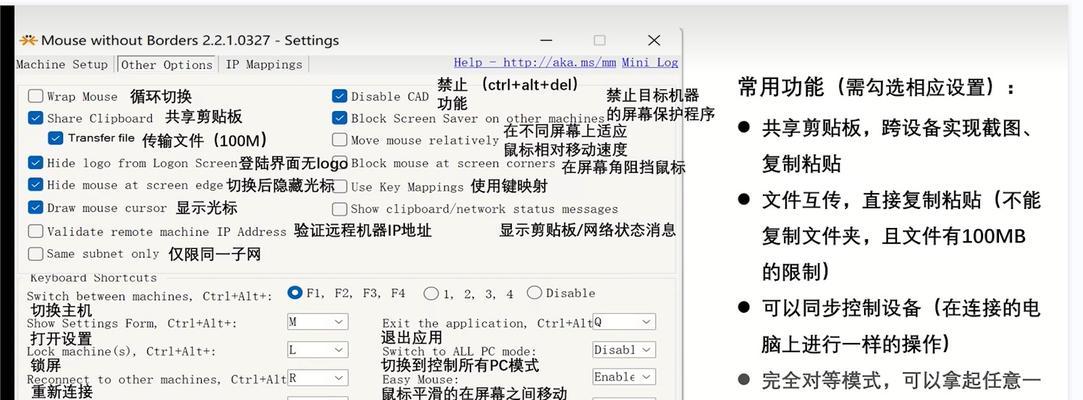
1.确认鼠标类型及接口
在开始安装鼠标之前,首先要确认您所使用的鼠标类型,如有线鼠标、无线鼠标或是蓝牙鼠标,并注意相应的接口类型,如USB接口或PS/2接口。
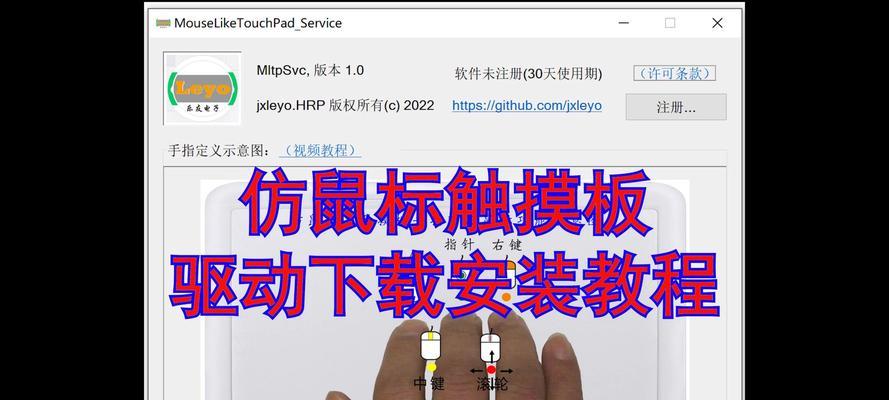
2.准备工作
在安装鼠标之前,确保您已经关闭电脑,并将鼠标放置在安全、平稳的位置上。如果是无线或蓝牙鼠标,确保其电池已经装好并处于工作状态。
3.选择合适的接口
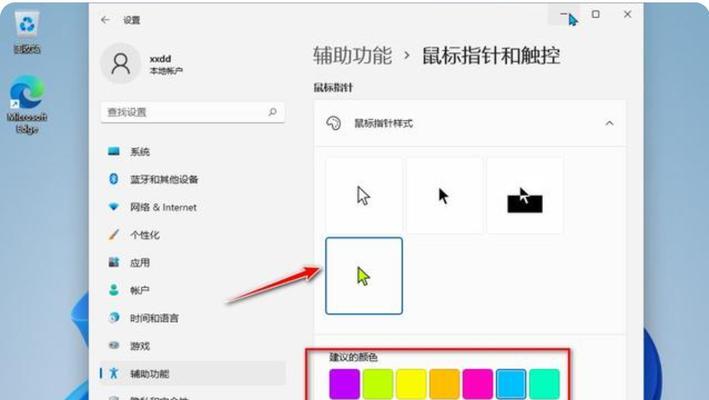
根据您所使用的鼠标接口类型,选择合适的接口插槽。对于有线鼠标,插入USB接口或PS/2接口;对于无线鼠标,连接无线接收器到电脑的USB接口;对于蓝牙鼠标,确保蓝牙功能已经开启。
4.安装驱动程序
一些高级功能的鼠标可能需要安装驱动程序才能正常运行。您可以从鼠标的官方网站或随附的光盘中获取驱动程序,并按照提示进行安装。
5.插入电源
对于无线鼠标或蓝牙鼠标,确保其电源开关已经打开,并检查电池是否正常工作。
6.启动电脑
重新启动电脑后,系统将会自动检测并识别新连接的鼠标设备。等待系统完成安装过程,通常只需几秒钟即可完成。
7.测试鼠标操作
在安装完成后,您可以移动鼠标并点击鼠标按键,测试鼠标操作是否正常。如果发现鼠标操作不正常,可以尝试重新安装驱动程序或更换其他USB接口。
8.调整鼠标设置
根据个人喜好和需要,您可以进入电脑的鼠标设置界面,调整鼠标的灵敏度、滚轮速度以及其他功能设置,以适应您的使用习惯。
9.清洁和保养
定期清洁鼠标,特别是鼠标底部的光学传感器或滚轮部分,可以有效提升鼠标的准确性和灵敏度。
10.鼠标使用技巧
除了安装鼠标之外,您还可以通过学习一些鼠标使用技巧,如使用右键菜单、双击、拖放等操作,进一步提高您在电脑上的操作效率。
11.解决常见问题
在使用过程中,可能会遇到一些常见问题,如鼠标不动、指针跳动等。您可以参考鼠标的使用说明书或上网搜索相关解决方案进行排查和修复。
12.多种鼠标并用
如果您需要使用多个鼠标设备,如笔记本电脑自带的触摸板和外接的鼠标,确保它们的设置不会相互冲突,以免影响正常使用。
13.更新驱动程序
定期检查并更新您所使用鼠标的驱动程序,以获取更好的性能和稳定性。
14.注意事项
在使用鼠标过程中,注意保持手部干燥、清洁,避免强力碰撞和摔落,以延长鼠标的使用寿命。
15.结束语
通过本文的鼠标安装教程,您应该已经了解了如何正确安装鼠标,并可以更加便捷地控制电脑。请记住,正确安装和维护鼠标对于提高操作效率和舒适度非常重要。祝您使用愉快!


